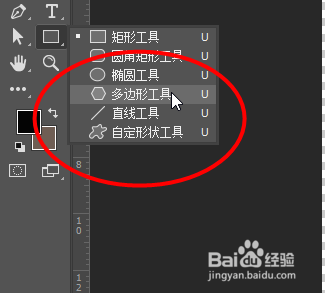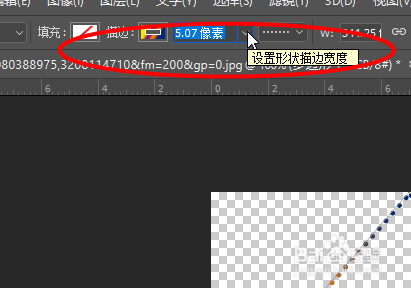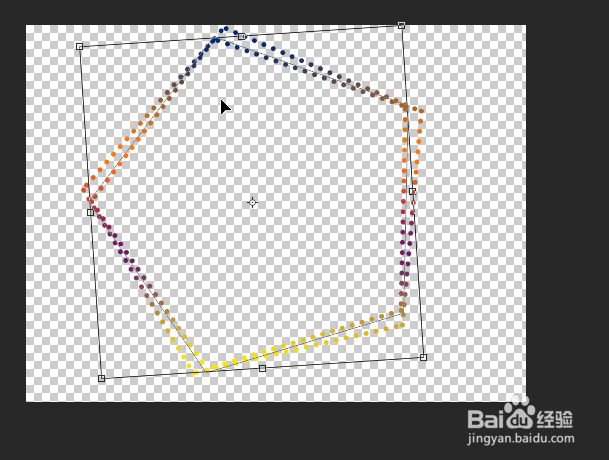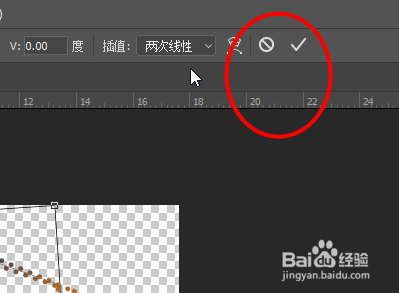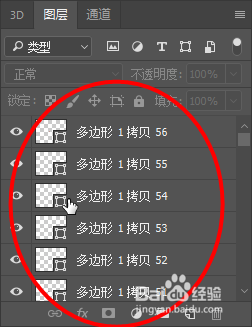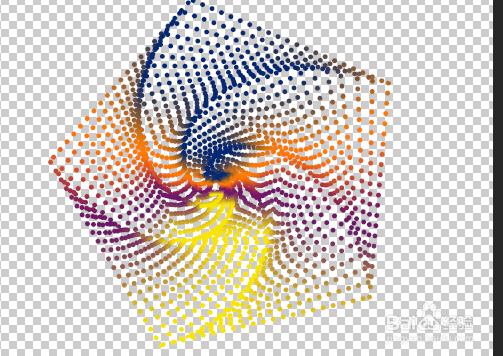Photoshop教程——自定旋转图像
1、创建一个图层,点击多边形工具
2、画出一个图层,然后再辅助栏中调整填充度和描边
3、然后点击Ctrl+J复制一个图层,点击Ctrl+T进行调整下一个图像的方向和大小
4、接着点击左上角的√
5、接着持续按下Ctrl+Alt+shift+T重复复制图层即可完成
6、最后就可以看到效果
声明:本网站引用、摘录或转载内容仅供网站访问者交流或参考,不代表本站立场,如存在版权或非法内容,请联系站长删除,联系邮箱:site.kefu@qq.com。
阅读量:47
阅读量:93
阅读量:76
阅读量:55
阅读量:57